Mietitkö, kuinka voit lisätä muut kuin Steam-pelisi Steam-kirjastoosi? Voit lisätä minkä tahansa pelin Steam-kirjastoosi, jotta voit käynnistää ne suoraan Steamin Big Picture -tilasta. Voit lisätä minkä tahansa pelin, vaikka saisit sen Epicistä, EA Appista tai mistä tahansa muusta pelikaupasta, sillä ei ole väliä. Noudata näitä ohjeita –
Kuinka lisätä muita kuin Steam-pelejä Steam-kirjastoon
Se on melko yksinkertainen. Sinun tarvitsee vain lisätä pelin pääasiallinen suoritettava tiedosto Steamiin. Käy läpi nämä vaiheet kerran –
Vaihe 1 - Avaa Steam asiakas työpöydän Steam-kuvakkeella tai Käynnistä-valikosta.
Odota, kunnes Steam latautuu normaalin päivitystarkistuksen jälkeen.
Vaihe 2 – Siirry sitten kohtaan "Pelit" valikossa ja napauta "Lisää muu kuin Steam-peli kirjastooni…" lisätäksesi muun kuin Steam-pelitiedoston kirjastoon.
MAINOS

Vaihe 3 – Steam etsii pelin suoritettavan tiedoston järjestelmätililtäsi.
Vaihe 4 – Etsi pelin suoritettava tiedosto tästä luettelosta. Jos löydät sen, valitse se ja napsauta "LISÄÄ VALITUT OHJELMAT“.

Vaihe 5 – Mutta entä jos et näe haluamaasi peliä kyseisessä sovellusluettelossa? Napsauta sitten "Selaa…“.

Vaihe 6 – Siirry nyt eteenpäin ja valitse pelitiedosto asennushakemistosta.
Vaihe 7 –Valitse exe-tiedosto pelin asennushakemistossa ja napauta "Avata" lisätäksesi sen.
MAINOS
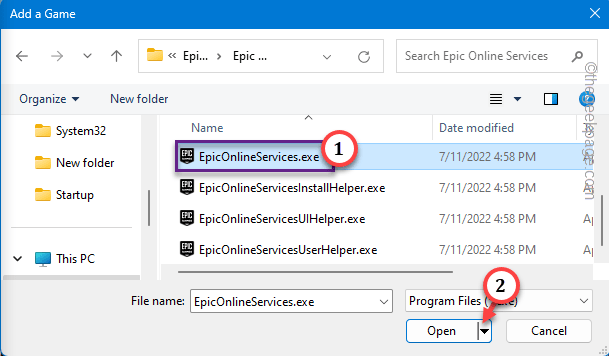
Tällä tavalla voit helposti lisätä minkä tahansa muun kuin Steam-pelin kirjastoosi.
Näet juuri lisätyn pelin helposti Steam Library -syötteessäsi.
HUOMAUTUS – Vaikka Steamiin lisäämäsi peli näkyy Steamissa, Steam-sivun yleiset ominaisuudet (kuten näyttö laukaukset, saavutukset ja pokaalit, yhteisöosasto tai markkinat) eivät ole saatavilla näille muille kuin Steamille pelejä. Tarkista, tarjoaako tämä apua.


